
Тема 2.1 Текстовый процессор
MS Word
1. ТЕКСТОВЫЙ ПРОЦЕССОР WORD. СОЗДАНИЕ ТЕКСТОВОГО ДОКУМЕНТА РАЗЛИЧНОГО ВИДА. ПРАВИЛА ФОРМАТИРОВАНИЯ ТЕКСТОВЫХ ДОКУМЕНТОВ ПО ГОСТУ.
![]()
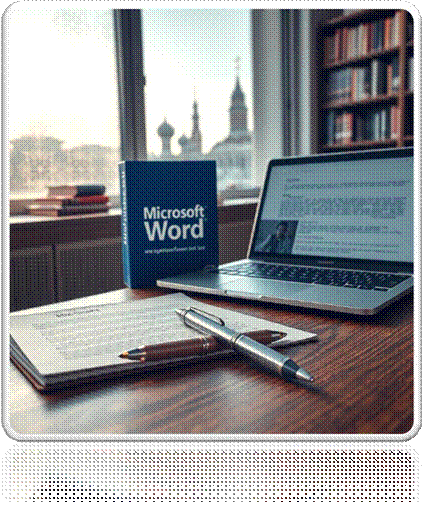 Microsoft Word был создан в 1983 году
как мощный инструмент для создания и редактирования текстов. С течением времени
он стал незаменимым помощником в бизнесе, науке и образовании благодаря
широкому спектру функций: от простого набора текста до сложного форматирования
и вёрстки документов согласно стандартам, включая ГОСТ.
Microsoft Word был создан в 1983 году
как мощный инструмент для создания и редактирования текстов. С течением времени
он стал незаменимым помощником в бизнесе, науке и образовании благодаря
широкому спектру функций: от простого набора текста до сложного форматирования
и вёрстки документов согласно стандартам, включая ГОСТ.
Основные элементы интерфейса Функциональные возможности
Интерфейс Word представлен лентой с
Функционал Word включает расширенные
вкладками «Главная», «Вставка», «Разметка возможности форматирования, такие как
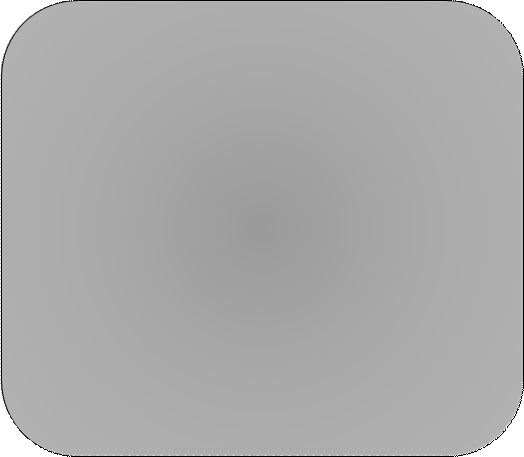
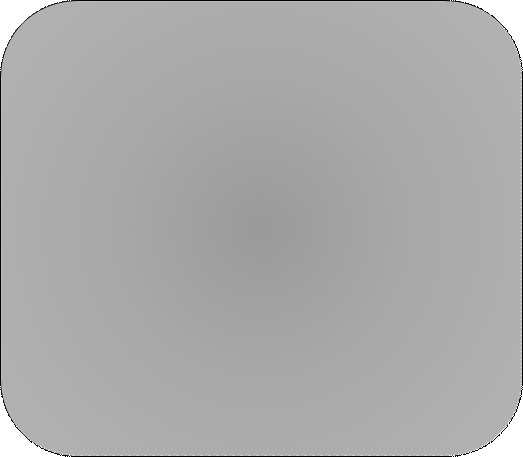 страницы» и другими, каждой из которых
стили оформления, выбор шрифтов,
страницы» и другими, каждой из которых
стили оформления, выбор шрифтов,
соответствует набор инструментов. Кроме настройка межстрочных интервалов и
того, панель быстрого доступа и область абзацев. Эти инструменты позволяют гибко
редактирования обеспечивают удобство и структурировать документы в соответствии
скорость работы пользователя. с требованиями ГОСТа.
Как создать текстовый документ:
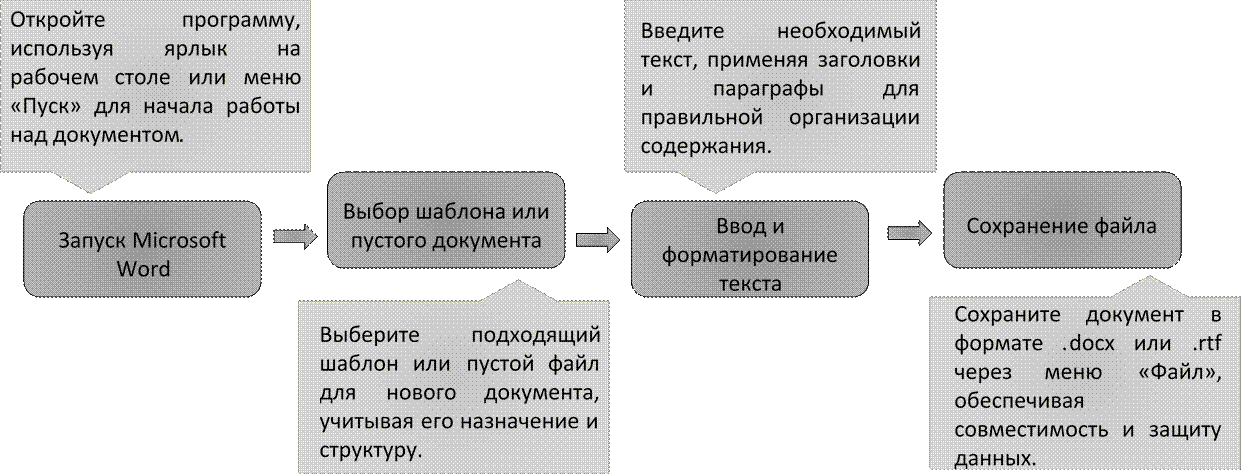
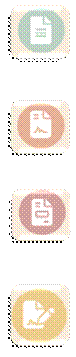 Официальные письма
Официальные письмаСтандартизированные по структуре и оформлению документы для деловой переписки и официального общения.
Договоры
Документы с четким оформлением, регулирующие права и обязанности сторон в юридических отношениях.
Отчёты и доклады
Аналитические документы с изложением данных и результатов исследований, оформленные согласно ГОСТ.
Академические работы и материалы для публичных докладов с соблюдением установленных стандартов оформления.
 Таблицы и справочники
Таблицы и справочники
Средства структурирования данных внутри документов для наглядного представления информации.
|
Вид документа |
Цель |
Требования |
Пример |
|
Официальное письмо |
Коммуникация |
Строгая структура |
Приказ |
|
Отчёт |
Анализ информации |
Нумерация, содержание |
Ежегодный отчет |
|
Договор |
Юридические отношения |
Подписи, даты |
Контракт |
|
Реферат |
Академическая работа |
Оформление по ГОСТ |
Студенческ ая работа |
Сравнение по целям, требованиям и примерам для разных типов документов.
Каждый документ требует индивидуального подхода к структуре и оформлению в соответствии с назначением.
Методические рекомендации по делопроизводству
7.0.97-2016
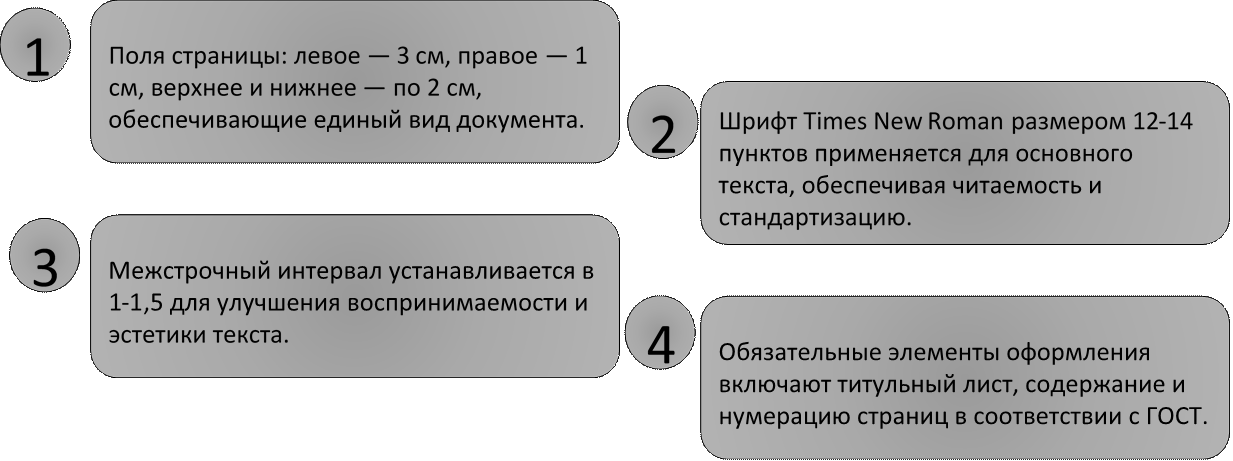



Для соответствия стандартам ГОСТ установите поля: левое — 3 см, правое — 1 см, верхнее и нижнее — по 2 см. Размер бумаги следует выбрать А4, а ориентацию — книжную.
Изменения выполняются в разделе «Разметка страницы»: выберите «Поля», задайте нужные значения, затем установите размер и ориентацию бумаги.
Работа со шрифтами, размером и
Основной шрифт для документов по ГОСТ — Times New Roman, размер 12 пунктов. Такой выбор обеспечивает читаемость и единообразие оформления.
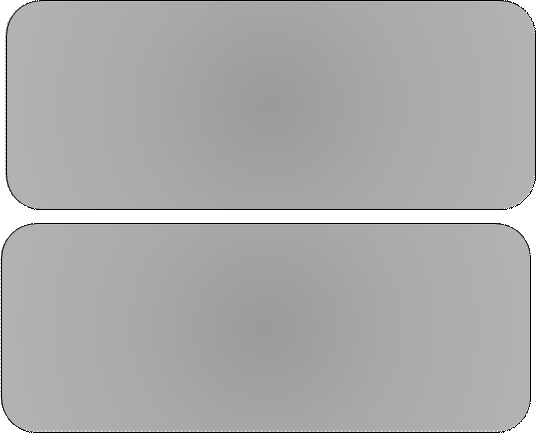 Для выделения используются стили «курсив» и «жирный» без
избыточных украшений, что способствует профессиональному восприятию текста.
Для выделения используются стили «курсив» и «жирный» без
избыточных украшений, что способствует профессиональному восприятию текста.
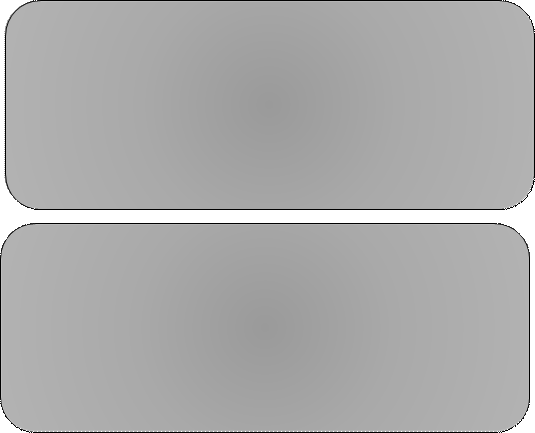 Заголовки и подзаголовки рекомендуется оформлять с помощью
встроенных стилей Word, обеспечивающих автоматическое форматирование и
структурирование документа.
Заголовки и подзаголовки рекомендуется оформлять с помощью
встроенных стилей Word, обеспечивающих автоматическое форматирование и
структурирование документа.
Рекомендуется придерживаться единых стилей по всему документу, чтобы сохранить целостность и визуальное соответствие требованиям ГОСТ.
1. ГОСТ предписывает межстрочный интервал равный полуторному (1.5) для обеспечения удобной читаемости и аккуратного внешнего вида документа.
2. Отступ первой строки абзаца должен составлять 1,25 см, что визуально отделяет мысли и улучшает восприятие текста.
3. Выравнивание по ширине используется для создания ровных краев текста слева и справа, придавая документу аккуратный и профессиональный вид.
|
Параметр |
Значение |
|
Шрифт |
Times New Roman |
|
Размер шрифта |
12 |
|
Межстрочный интервал |
1.5 |
|
Поля |
Левое 3 см, Правое 1 см |
|
Отступ первой строки |
1.25 |
|
Выравнивание |
По ширине |
В таблице представлены ключевые параметры форматирования текстовых документов согласно ГОСТ 7.0.97-2016 для обеспечения единообразия и официальной допустимости.
Соблюдение установленных параметров необходимо для соответствия официальным требованиям и обеспечения читаемости документов.
Нумерация начинается со Номера страниц
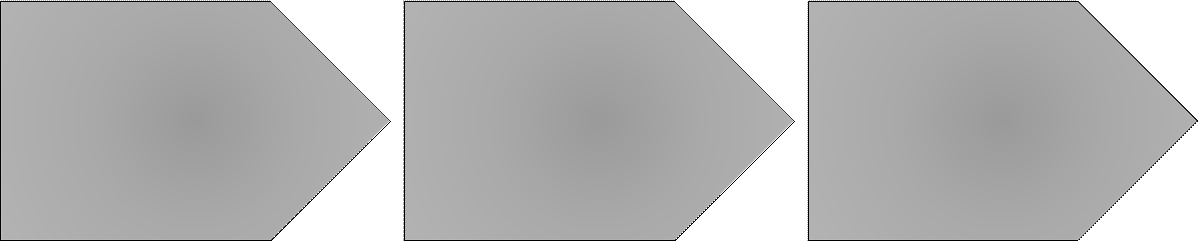 Word предоставляет простые второй
страницы, поскольку располагаются в правом
Word предоставляет простые второй
страницы, поскольку располагаются в правом
инструменты для вставки и титульный лист не верхнем углу либо по центру
изменения номера страниц, нумеруется, что соответствует внизу страницы, в
позволяющие легко стандартам оформления зависимости от специфики
соответствовать стандартам официальных документов. документа и выбранного
ГОСТ. стиля.
Word позволяет автоматически создавать содержание на основе заданных заголовков, формируя структурированный перечень разделов с уровнем вложенности. Это упрощает навигацию и обновление документа.
Настройка стилей и обновление содержания реализуются через соответствующее меню, позволяя быстро адаптировать структуру документа под требования ГОСТ.
Используйте встроенные инструменты Word для создания таблиц с минимальной шириной ячеек, обеспечивающей удобство восприятия и чтения данных.
Оформление границ Границы таблиц должны быть четкими, но ненавязчивыми, чтобы сохранить аккуратный и официальный вид отчётов и справочных материалов.
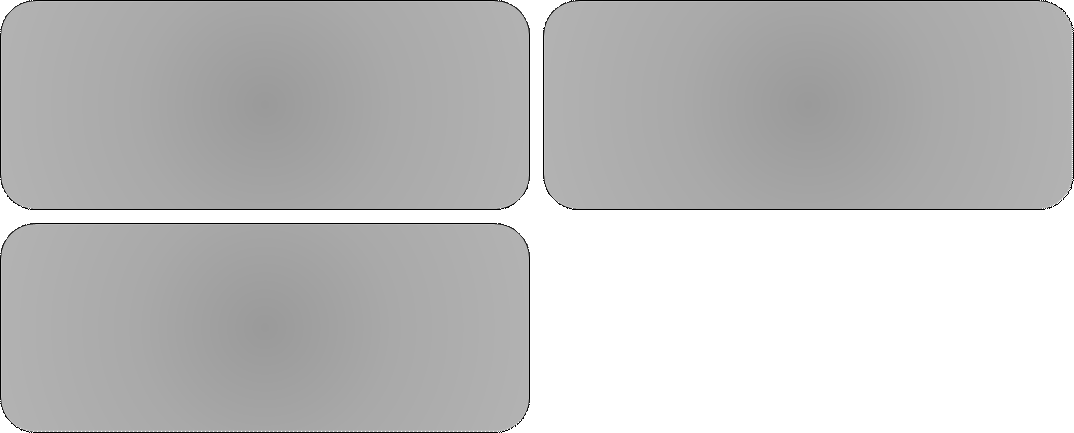 Выравнивание текста В таблицах рекомендуется выравнивать
текст по центру или по левому краю, в зависимости от типа данных для
оптимального представления информации.
Выравнивание текста В таблицах рекомендуется выравнивать
текст по центру или по левому краю, в зависимости от типа данных для
оптимального представления информации.
|
Использование списков и нумерации для структурирования текста |
Маркированные списки применяются для перечисления однородных элементов без иерархии, например, требований или характеристик. Кнопки меню Word позволяют быстро форматировать отступы и уровни вложенности.
Нумерованные списки удобны для представления последовательных шагов или планов. Правильная настройка уровней и стилей нумерации обеспечивает логическую структуру и наглядность документа.
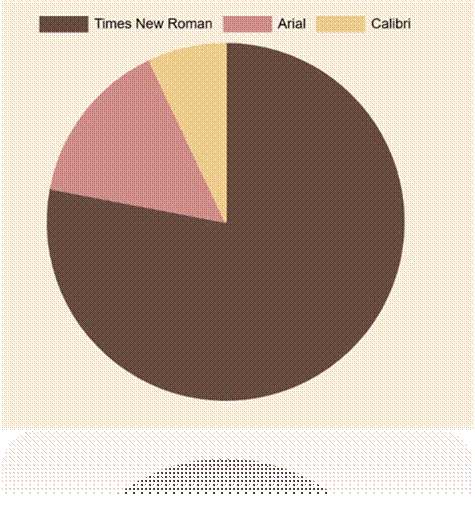 Подавляющее большинство официальных
документов оформляются шрифтом Times New Roman, гарантируя соответствие
стандартам ГОСТ.
Подавляющее большинство официальных
документов оформляются шрифтом Times New Roman, гарантируя соответствие
стандартам ГОСТ.
Анализ показывает, что Times New Roman остаётся безусловным стандартом, в то время как Arial и Calibri используются значительно реже.
Титульный лист должен содержать ![]() наименование организации, тему работы, а также имя
автора и руководителя, что
наименование организации, тему работы, а также имя
автора и руководителя, что
 отражает официальную принадлежность 2 Обязательными являются указание города
отражает официальную принадлежность 2 Обязательными являются указание города
документа. и года подготовки, размещённые в нижней
части страницы для полного оформления титула.
![]() Шрифты на титульном листе, как
правило, Times New Roman размером от 14 до 16, с выравниванием по центру для
Шрифты на титульном листе, как
правило, Times New Roman размером от 14 до 16, с выравниванием по центру для
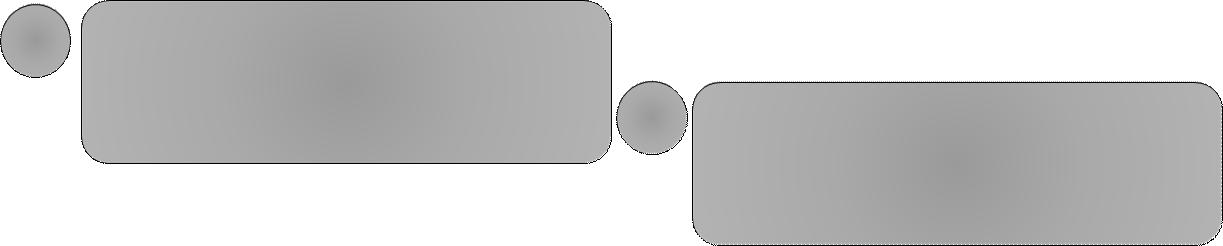 Корректное оформление титульного
листа обеспечивает документу официальный статус и соответствует требованиям
ГОСТ в образовательных и деловых организациях.
Корректное оформление титульного
листа обеспечивает документу официальный статус и соответствует требованиям
ГОСТ в образовательных и деловых организациях.
гармоничного восприятия. 4
Изображения следует вставлять в документ в формате, поддерживающем высокое качество, с достаточным разрешением для четкости при печати и просмотре.
Подписи под рисунками обязаны содержать порядковый номер и краткое описание, размещаться по центру под изображением для облегчения понимания содержимого.
Сноски в Word добавляются для пояснения или цитаты, размещаются внизу страницы, нумеруются автоматически сквозной цифровой или символной нумерацией.
Междисциплинарные и библиографические ссылки формируются для указания источников, оформляются в соответствии с ГОСТ и связываются с полным описанием источника в списке литературы.
В Word сноски и ссылки вставляются через специализированные вкладки, позволяют редактировать содержимое и формат, обеспечивая корректное оформление научных и официальных текстов.
1. Каждая запись начинается с полного ФИО автора, затем указывается название работы, место издания, издательство, год выпуска и количество страниц.
2. Источники располагаются в алфавитном порядке по фамилии первого автора, что обеспечивает удобство поиска и согласованность списка с цитатами в тексте.
3. Для разных типов изданий (книги, статьи, интернет-ресурсы) применяются различные правила оформления, учитывающие специфику каждой категории.
4. Важно согласовывать записи в списке литературы с библиографическими ссылками внутри документа, что обеспечивает точность и достоверность использованных источников.
|
Вид документа |
Обязательные разделы |
Формат заголовков |
Особые требования |
|
Официальное письмо |
Шапка, текст, подпись |
Полужирный, выравнивание слева |
Краткость, деловой стиль |
|
Отчет |
Титульный лист, содержание, разделы, заключение |
Заголовки 1-го и 2-го уровней |
Соблюдение ГОСТ по форматированию |
|
Реферат |
Титульный лист, содержание, введение, основная часть, заключение |
Единый стиль заголовков |
Использование библиографии и сносок |
Сравнительная таблица обязательных разделов, формата заголовков и особенностей оформления в разных типах документов.
Точные требования ГОСТ к структуре и оформлению критичны для соответствия документа нормативам и обеспечивают официальную валидность.
Инструменты проверки и исправления
Word автоматически проверяет текст на орфографические и грамматические ошибки, выделяя их для быстрого исправления. Предлагаются варианты корректур для улучшения стиля и ясности.
Функции контроля изменений позволяют отслеживать исправления, вносить комментарии и видеть историю редактирования, что важно для совместной работы над документом.
Сохранение и экспорт документов:
1. DOCX — стандартный формат для создания и редактирования файлов в Word с полной поддержкой всех функций и стилей.
2. PDF предназначен для защиты содержания от изменений при передаче и использовался для финальных версий документов и печати.
3. RTF обеспечивает совместимость с другими текстовыми редакторами, позволяя открывать документы без потери форматирования, полезно для обмена.
Шаблоны позволяют стандартизировать оформление документов в рамках организации, обеспечивая единый

![]()
![]() Пользовательские стили помогают
быстро применять заданные параметры шрифтов и абзацных отступов, упрощая
редактирование и сокращая ошибки.
Пользовательские стили помогают
быстро применять заданные параметры шрифтов и абзацных отступов, упрощая
редактирование и сокращая ошибки.
внешний вид и структуру. 2
Использование стилевых наборов ускоряет оформление больших документов, автоматически структурируя заголовки,
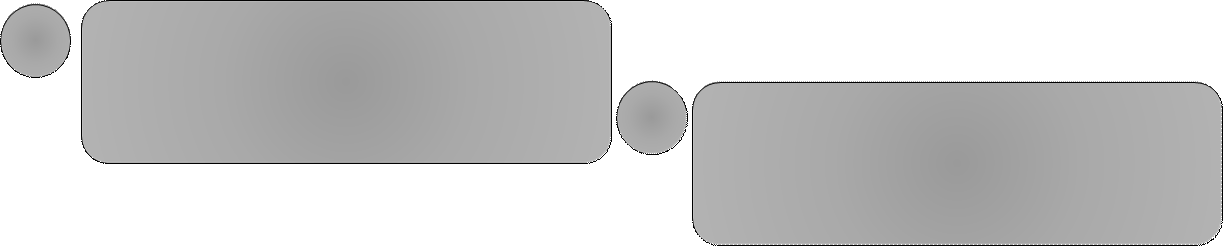 В академической и корпоративной практике стандартизованные шаблоны
повышают качество документов и способствуют соблюдению регламентов.
В академической и корпоративной практике стандартизованные шаблоны
повышают качество документов и способствуют соблюдению регламентов.
списки и абзацы по ГОСТ. 4
Использование горячих клавиш значительно ускоряет навигацию и ввод команд. Регулярное сохранение и использование автосохранения минимизируют риск потери данных при сбоях.
Функции поиска и замены упрощают корректировку текста, а автоматическая нумерация облегчает организацию списков и ссылок в больших документах.
•Нарушение требований ГОСТ чаще всего связано с неправильными полями, несоответствием шрифтов и межстрочного интервала, что ухудшает внешний вид документа.
•Отсутствие нумерации страниц или неправильное её размещение препятствуют удобству чтения и созданию профессионального образа документа.
•Некорректное оформление заголовков нарушает структуру документа и усложняет автоматическую генерацию содержания и навигации.
Соблюдение стандартов ГОСТ гарантирует качество, официальность и профессионализм документов. Word обеспечивает инструменты для точного оформления, усиливая доверие и эффективность делопроизводства.
Материалы на данной страницы взяты из открытых источников либо размещены пользователем в соответствии с договором-офертой сайта. Вы можете сообщить о нарушении.